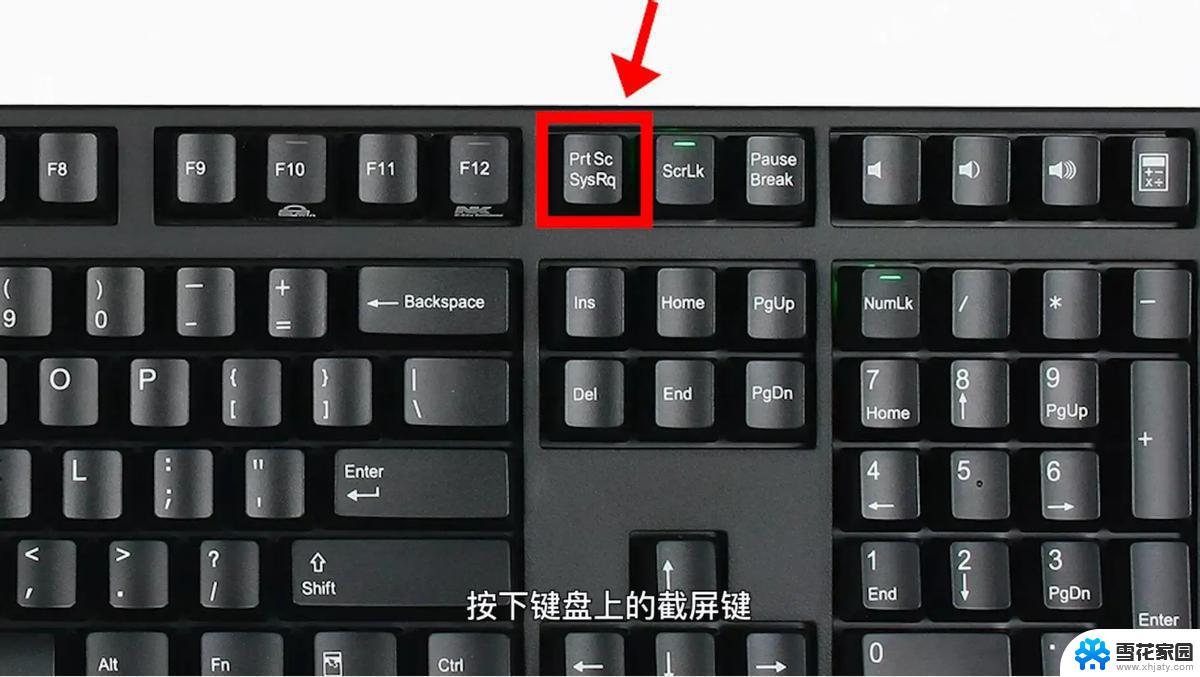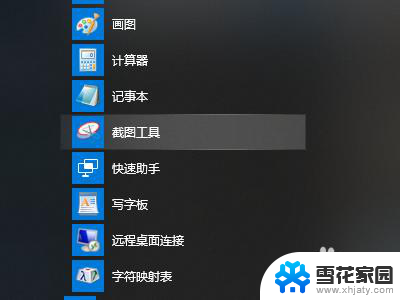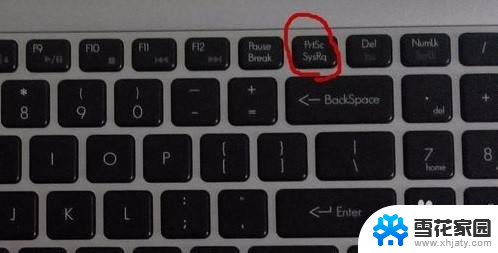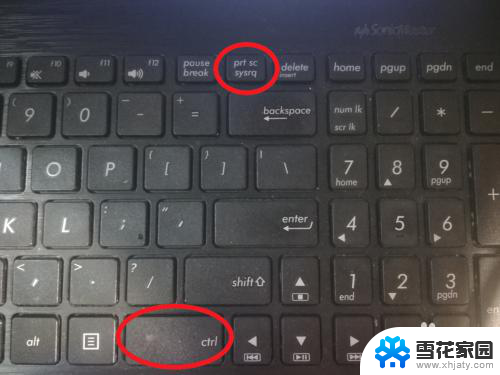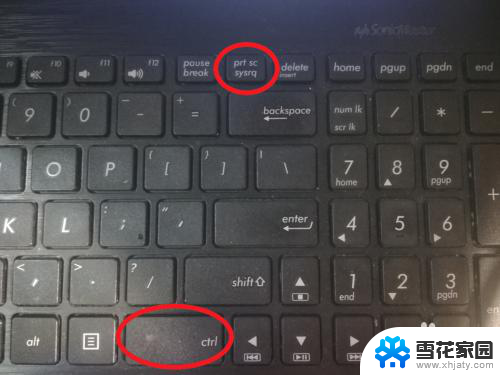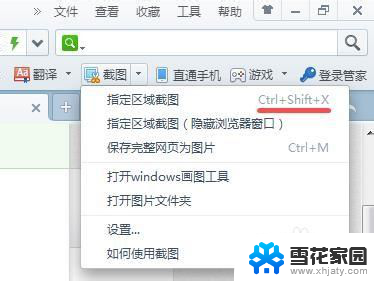荣耀笔记本截图快捷键 荣耀笔记本如何进行截图操作
更新时间:2024-03-14 09:07:41作者:jiang
荣耀笔记本作为一款备受瞩目的电脑产品,其配备的强大功能和便捷操作深受用户喜爱,在日常使用中截图操作是我们常常需要进行的一项任务。荣耀笔记本提供了一系列快捷键,使得截图变得更加简单易行。无论是全屏截图、区域截图还是窗口截图,只需轻松按下特定的组合键,即可快速完成。荣耀笔记本还提供了多种截图工具,如滚动截屏、延时截图等,满足了不同用户对截图功能的需求。在这篇文章中我们将详细介绍荣耀笔记本的截图快捷键以及如何进行截图操作,帮助您更好地利用这一功能,提高工作和学习的效率。
具体步骤:
1.方法一:可以通过键盘上的PrtSc键,也就是f11键截屏。此时截屏结果并不会显示在桌面上,相当于储存在了剪贴板上,打开任一文档,粘贴即可

2.方法2:可以通过组合键win+w右下角会出现如图显示
点击全屏截图,可以出现所截图。还可以对截图进行编辑
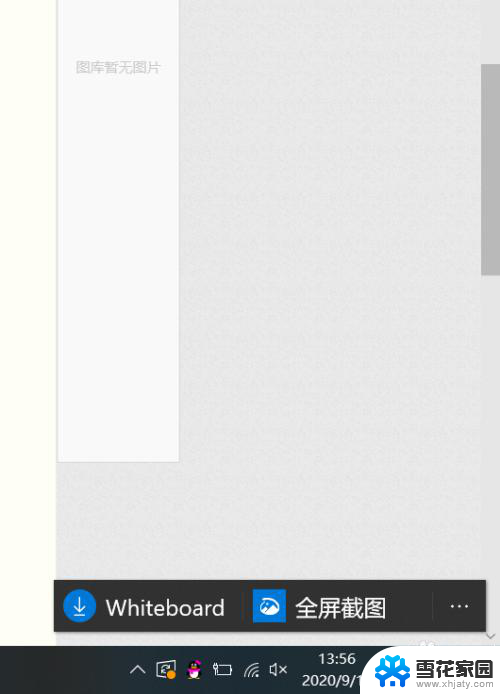
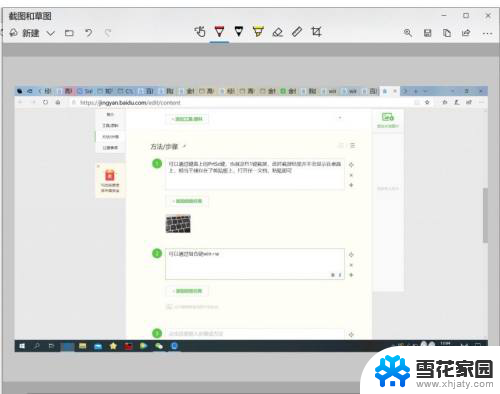
3.方法3:鼠标单击电脑管家图标,电脑界面右侧弹出消息管理界面。第一个就是截图选项,选中要截图的区域,还可以识别文本内容
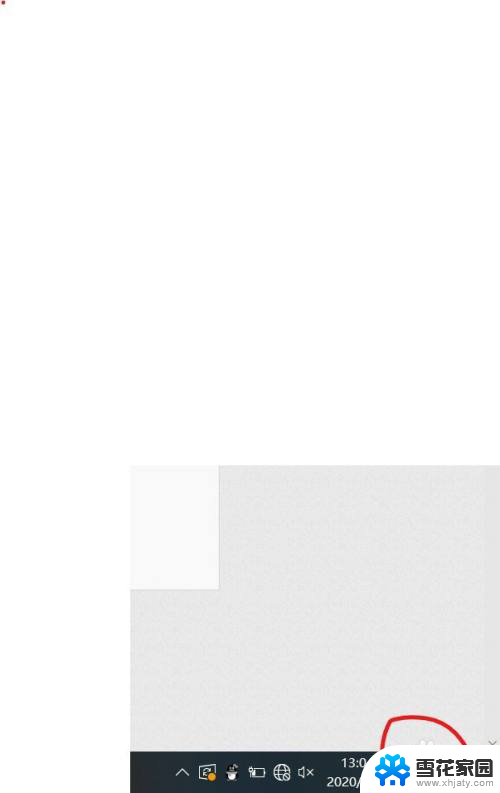
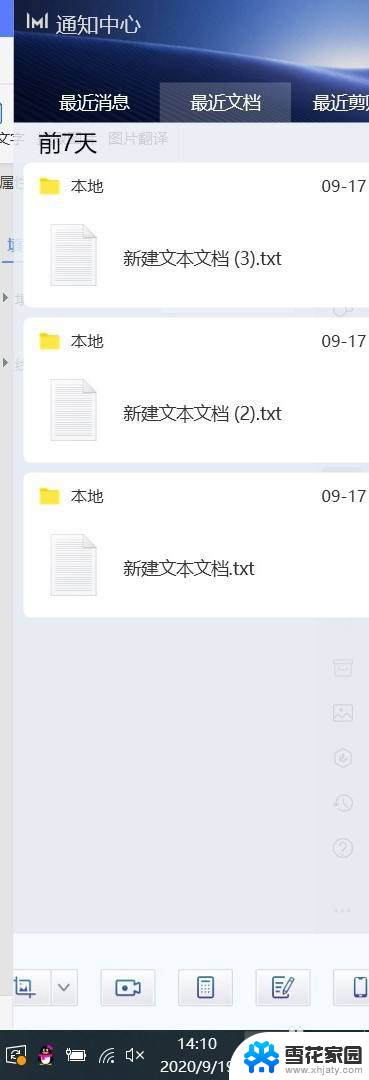
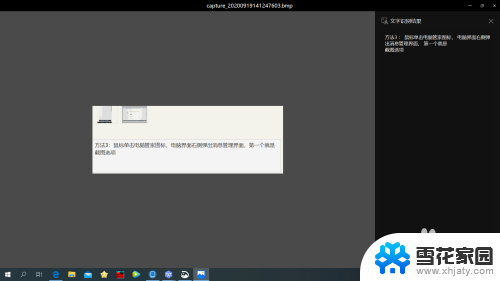
以上是荣耀笔记本截图快捷键的全部内容,对于遇到相同问题的用户,可以参考本文中介绍的步骤来解决,希望对大家有所帮助。